Les widgets sont un outil puissant dans WordPress, permettant aux propriétaires de sites Web plus de liberté pour personnaliser le contenu. Ils jouent un rôle important dans la conception et la fonctionnalité de tout site Web WordPress. Que vous cherchiez à ajouter une barre de recherche, une liste de catégories ou un bloc HTML personnalisé, les widgets vous aident à le faire facilement.
Cependant, l’affichage de widgets sur chaque page de votre site web n’est parfois idéal que pour vous. Ce guide vous apprend à afficher ou à masquer des widgets dans des pages WordPress spécifiques. De plus, comment cette pratique améliorera l’expérience utilisateur et les performances du site.
Que sont les widgets WordPress ?
Les widgets WordPress sont de petits blocs. Ils ajoutent des fonctions spécifiques aux zones prêtes à l’emploi de votre site Web, comme les barres latérales et les pieds de page. Ils peuvent être aussi simples qu’une barre de recherche ou des messages récents. Ils peuvent également être plus interactifs, comme des formulaires de connexion, des blocs HTML personnalisés et des flux de médias sociaux.
Avec les mises à jour régulières de WordPress, de nouvelles fonctionnalités et plus de paramètres sont introduits pour faciliter le contrôle des widgets. Voici un bref aperçu des widgets par défaut inclus dans WordPress :
- Widget de zone de recherche : Permet aux utilisateurs de rechercher du contenu sur votre site.
- Widget des articles récents : Affiche les derniers articles de votre blog.
- Catégories widget : Répertorie toutes les catégories de votre blog.
- Widget de nuage de balises : Affiche les tags les plus fréquemment utilisés.
- Widget d’archives : Affiche une archive mensuelle de vos publications.
Ces widgets peuvent être trouvés dans le tableau de bord de WordPress en accédant à Apparence > Widgets. Les widgets par défaut couvrent les fonctions de base. WordPress permet des widgets et des plugins personnalisés pour étendre les fonctionnalités de votre site.
Vous pouvez glisser-déposer des widgets depuis le tableau de bord. Ils constituent un moyen simple d’améliorer les fonctionnalités de votre site sans trop de codage.

Pourquoi afficher ou masquer des widgets dans des pages WordPress spécifiques ?
Le contrôle de la visibilité des widgets est la clé d’une bonne expérience utilisateur. Cela améliore également le référencement . Il garantit que votre site diffuse le bon contenu au bon public au bon moment.
Voici pourquoi vous pouvez afficher ou masquer le widget ou afficher le widget sur une page spécifiquement sélectionnée :
Expérience utilisateur améliorée
En affichant de manière sélective des widgets sur des pages spécifiques uniquement, par exemple, vous pouvez fournir le contenu le plus pertinent pour chaque page. Par exemple, une page de résultats de recherche peut bénéficier de widgets qui améliorent la navigation, tels qu’une archive de catégorie ou une zone de recherche. Pendant ce temps, une page de connexion peut ne nécessiter aucun widget autre qu’un widget de connexion, ce qui permet de garder le design propre et ciblé.
Boostez le référencement
Masquer ou afficher des widgets en fonction de la pertinence de la page peut stimuler vos liens internes. Vous pouvez ajouter des widgets sélectionnés avec des liens vers des catégories ou des produits spécifiques. Cela stimulera le référencement et améliorera la découverte de contenu sur certaines pages de votre site.
Performances optimisées
Le fait d’avoir trop de widgets chargés sur chaque page peut ralentir votre site. L’affichage ou la restriction de la visibilité des widgets à certaines pages de votre site Web peut améliorer les temps de chargement des pages et la fidélisation des utilisateurs. Vous pouvez suivre cette pratique sur les pages où elle est la plus utile.
Contenu sur mesure pour l’optimisation de la conversion
Les widgets peuvent améliorer l’entonnoir de conversion. Par exemple, un widget d’appel à l’action sur les pages de catégories ou d’erreurs peut vous aider. Il peut diriger les visiteurs vers du contenu ou des produits pertinents, ce qui les maintient engagés.
Liberté de personnalisation
WordPress offre un haut niveau de personnalisation. Masquer les widgets sur des pages non pertinentes vous aide à garder un design cohérent. Cela donne également à votre public une expérience plus personnalisée. Par exemple, vous pouvez afficher certains widgets uniquement sur les articles de blog. Ou, vous pouvez les restreindre à certaines pages WordPress.
Méthodes pour afficher ou masquer des widgets dans WordPress à l’aide de la fonctionnalité native de WordPress
Maintenant que vous savez pourquoi la visibilité des widgets est importante, voyons comment contrôler les widgets qui apparaissent sur votre site WordPress.
Utilisation de la fonctionnalité native de WordPress
Les thèmes WordPress sont généralement livrés avec des zones prêtes à l’emploi où vous pouvez placer des widgets. Selon le thème WordPress, vous pouvez personnaliser directement la visibilité de la zone du widget.
Cependant, tous les thèmes n’ont pas cette fonctionnalité, il est donc essentiel de vérifier la documentation de votre thème pour voir s’il prend en charge les zones de widgets personnalisées.
Certains thèmes WordPress, par défaut, fournissent des contrôles de base pour la gestion des widgets sur votre site Web. Voici comment vous pouvez utiliser ces fonctionnalités natives :
Accéder à la page des widgets :
- Accédez à votre tableau de bord WordPress.
- Naviguez jusqu’à l’onglet « Apparence ».
- Cliquez sur « Widgets ».

Cela vous amènera à la page des widgets, où vous pouvez ajouter ou supprimer des widgets de différentes zones de widgets telles que les barres latérales, les pieds de page, etc.
Ajout de widgets à des pages spécifiques : La fonctionnalité native ne peut pas masquer les widgets sur des pages spécifiques. Mais, il vous permet d’attribuer des widgets à certaines zones de votre thème WordPress. Vous pouvez ajouter différents widgets à des sections particulières en fonction de la mise en page de votre thème.
Si vous avez besoin de plus de contrôle sur la visibilité des widgets sur des pages spécifiques, regardez au-delà des fonctionnalités intégrées de WordPress.
Utilisation des plugins WordPress
Pour ceux qui veulent un contrôle avancé sans codage, ils peuvent utiliser divers plugins pour le faire. Ces plugins vous permettent de masquer ou d’afficher des widgets dans les barres latérales de différentes pages. Vous pouvez facilement installer ces plugins en quelques étapes simples :
- Installez le plugin de votre choix à partir de la section Plugins. Accédez à WordPress Dashboard > Plugins Ajouter > un nouveau plugin.

- Recherchez le plugin de votre choix dans la barre de recherche « rechercher des plugins » puis installez-le.

En fonction de votre choix, vous pouvez choisir n’importe quel plugin ; Parmi les plus notables, citons :
- Logique du widget

Le plug-in Widget Logic fournit des balises conditionnelles qui aident à contrôler la visibilité du widget sur les pages sélectionnées. Par exemple, vous pouvez choisir d’afficher un widget uniquement sur la page d’accueil ou de le masquer sur des pages de catégories spécifiques.
- Plugin d’options de widget

Ce puissant plugin étend les paramètres de visibilité des widgets. Il ajoute des options pour afficher ou masquer les widgets en fonction des appareils, des rôles d’utilisateur ou des pages WordPress spécifiques.
- Visibilité du widget Jetpack
Si vous utilisez Jetpack, il dispose d’un module de visibilité des widgets. Il vous permet de contrôler l’affichage du widget à l’aide d’une interface simple basée sur des règles. Vous pouvez afficher ou masquer des widgets sur les archives de catégories, les pages d’auteur ou les pages de résultats de recherche sans effort.

Solutions de codage personnalisées
Si vous êtes à l’aise avec le codage, les solutions personnalisées peuvent offrir encore plus de flexibilité :
- Balises conditionnelles : WordPress a des balises conditionnelles, comme is_home(), is_single() et is_page(). Vous pouvez les utiliser dans le fichier functions.php de votre thème pour contrôler les widgets qui s’affichent sur des pages spécifiques.
- Zones de widgets personnalisés : Vous pouvez attribuer des widgets à de nouvelles zones de widgets en les inscrivant dans le fichier functions.php de votre thème. Vous pouvez le faire en fonction du type de page ou de la section du site.
Guide étape par étape pour afficher ou masquer les widgets dans WordPress à l’aide d’un plugin

Le plugin Widget Context a une interface facile à utiliser. Il vous permet d’afficher ou de masquer des widgets en fonction de la taxonomie, des types de publication ou de la page actuelle. Vous pouvez régler quels widgets sont visibles ou masqués sur certaines pages à l’aide du plugin Widget Context :
- Installez et activez le plugin Widget Context.
- Une fois activé, faites défiler jusqu’à Apparence > Contexte des widgets.

- Sur la nouvelle page, vous pouvez configurer les paramètres du widget pour contrôler sa visibilité.

Le plugin vous permet d’affiner la visibilité de vos widgets, en vous assurant que vous n’affichez que des widgets pertinents pour vos utilisateurs.
Techniques avancées pour contrôler la visibilité des widgets
Au fur et à mesure que vous vous familiarisez avec WordPress, vous voudrez peut-être explorer des techniques plus avancées pour la gestion des widgets. Vous pouvez ajouter des widgets :
Utilisation de la logique de widget pour l’affichage conditionnel
Ce plugin donne aux utilisateurs avancés plus de contrôle. Il vous permet d’écrire des conditions personnalisées à l’aide des balises conditionnelles de WordPress.
- Installez et activez le plugin.
- Allez dans Apparence > Widgets.
- Pour chaque widget, vous verrez un nouveau champ intitulé « Widget Logic ».
- Dans ce champ, vous pouvez saisir des conditions personnalisées telles que is_page() pour afficher les widgets sur une page particulière ou !is_home() pour masquer les widgets sur la page d’accueil.

Cette méthode offre un maximum de flexibilité mais nécessite une connaissance des balises conditionnelles WordPress.
Exploitation des paramètres de widget spécifiques à un thème
Certains thèmes WordPress premium offrent des options intégrées pour contrôler la visibilité des widgets. Ces paramètres incluent souvent des interfaces de type glisser-déposer. Ils vous permettent de personnaliser les widgets qui apparaissent dans les différentes sections du site, en fonction de la mise en page et des modèles de page.
Gestion des zones et des mises en page des widgets
La création de zones de widgets personnalisées vous donne un contrôle total sur la conception de votre site. Vous pouvez définir plusieurs zones de widgets. Cela vous permet d’attribuer des widgets spécifiques à différentes zones de votre site. Il autorise différentes barres latérales pour les articles de blog, les pages de catégories ou les pages de produits spécifiques.
Résolution des problèmes courants lors de l’affichage ou du masquage des widgets
À l’aide d’options intégrées ou de plug-ins tiers, vous pouvez accéder rapidement à la page des widgets. Vous pouvez ensuite modifier la visibilité pour afficher ou masquer des widgets sur des pages spécifiques. Mais même avec les meilleurs outils, la gestion des widgets peut parfois entraîner des problèmes. Voici comment résoudre les problèmes courants :
Les widgets ne s’affichent pas ou ne se cachent pas comme prévu
Si un widget n’apparaît pas sur la bonne page, vérifiez vos paramètres dans les options du widget du plugin ou du thème. Vérifiez que la logique et les paramètres de page pour « afficher le widget » sont corrects. Pour ce faire :
- Vérifiez si vous avez des paramètres conflictuels dans plusieurs plugins.
- Assurez-vous que votre thème prend en charge les zones de widget où vous essayez de placer le widget.
- Actualisez les permaliens en accédant à Paramètres > Permaliens et en cliquant sur « Enregistrer les modifications ».

Conflits de plugins
Les conflits entre plugins peuvent parfois empêcher les widgets de s’afficher ou de se masquer comme prévu. Si cela se produit :
- Désactivez tous les plugins et activez-les un par un pour isoler le problème.
- Testez les widgets après chaque activation pour voir si un plugin est à l’origine du conflit.
Problèmes de compatibilité des thèmes
Tous les thèmes ne sont pas construits de la même manière. Si vos widgets ne se comportent pas comme ils le devraient, il peut s’agir d’un problème de compatibilité avec votre thème. Testez vos widgets sur un autre thème ou consultez la documentation d’accompagnement du thème.
Il se peut que votre thème ne prenne pas en charge les fonctionnalités contemporaines des widgets s’il est obsolète. Pensez à changer de thème ou à passer à un thème plus configurable avec une meilleure gestion des widgets.
Réflexions finales sur la façon de gérer efficacement les widgets WordPress
La gestion des widgets dans WordPress est essentielle pour personnaliser votre site et améliorer ses fonctionnalités. Vous pouvez utiliser des fonctionnalités natives, des plugins ou du code personnalisé. Il existe d’innombrables façons de masquer ou d’afficher des widgets en fonction de vos besoins. La maîtrise de ces techniques vous permet de personnaliser vos sites WordPress. Vous pouvez désormais diffuser un contenu plus pertinent grâce à une mise en page et une expérience utilisateur attrayantes.
Principaux points à retenir :
- Utilisez les fonctionnalités natives de WordPress pour la gestion essentielle des widgets.
- Tirez parti de plug-ins tels que Widget Logic ou Widget Context pour un contrôle avancé.
- Explorez les solutions de codage personnalisées pour une flexibilité totale.
Prenez le contrôle de vos widgets WordPress sans effort ! Commencez avec le puissant hébergement WordPress de Bluehost pour une expérience transparente et optimisée.
FAQ sur l’affichage ou le masquage des widgets dans les pages WordPress
Les widgets peuvent être gérés efficacement à partir du tableau de bord de WordPress en accédant à Apparence > Widgets. En fonction des paramètres de votre thème, vous pouvez ensuite modifier, ajouter, supprimer et attribuer des widgets à diverses régions, comme les barres latérales ou les pieds de page.
Pour masquer un widget de barre latérale, vous pouvez utiliser des plug-ins tels que Widget Context ou Widget Logic pour contrôler la visibilité. De nombreux thèmes vous permettent de gérer la visibilité des widgets dans la section Widgets de votre tableau de bord WordPress. Vous pouvez masquer des widgets sur des pages spécifiques.
À l’aide d’un plugin comme Nav Menu Roles, vous pouvez afficher ou masquer des éléments de menu sur des pages spécifiques. Ce plugin vous permet de contrôler la navigation de votre site. Vous pouvez le définir en fonction des rôles d’utilisateur, des conditions ou des paramètres de page.
Vous pouvez masquer le pied de page et les widgets à l’aide de plug-ins tels que Widget Logic ou en utilisant du code personnalisé dans le fichier functions.php de votre thème. Les thèmes WordPress vous permettent de gérer la visibilité du widget de pied de page via le personnalisateur de thème ou les paramètres du widget.
Des plug-ins tels que Widget Logic et Widget Context offrent un contrôle fluide de la visibilité des widgets. Vous pouvez afficher ou masquer des widgets sur des pages WordPress spécifiques en les utilisant. Les widgets peuvent être rendus visibles ou masqués en fonction du contenu de la page actuellement affichée. Vous pouvez le faire en définissant des critères, tels que le type de page ou la catégorie.
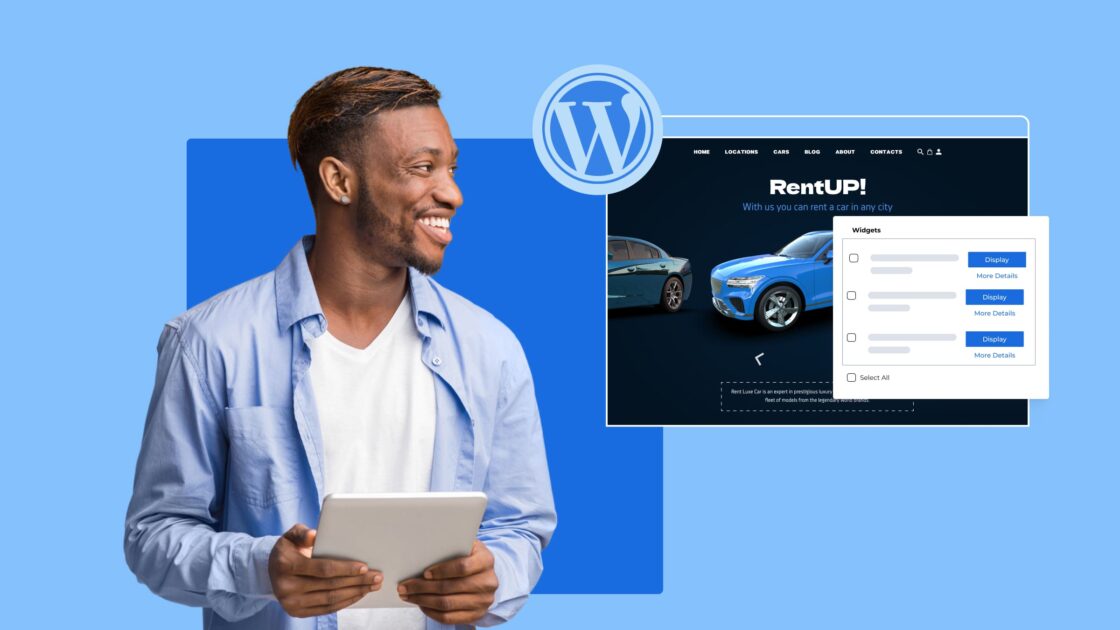


Ecrire un commentaire